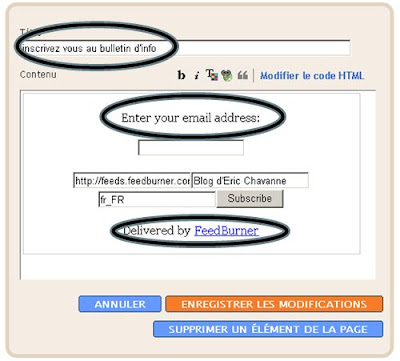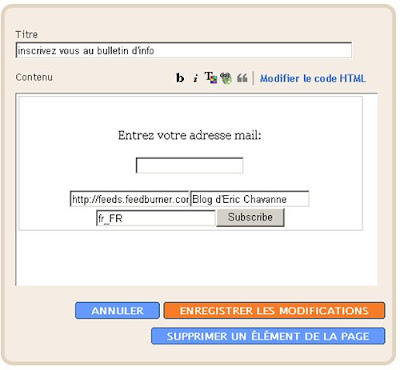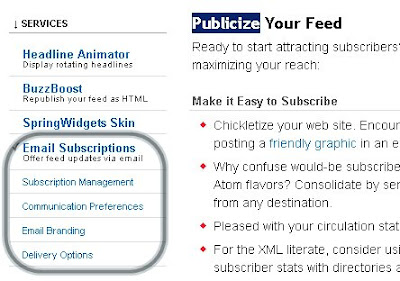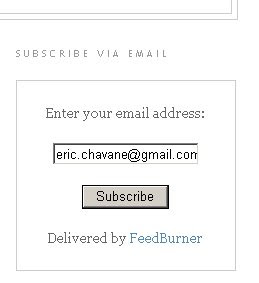![]() Hier j’ai eu ma première annulation de newsletter, ce qui en soit n’est pas grave. Comme toute défaite il faut analyser, mesurer, améliorer, et réinjecter comme disait Deming avec sa roue de la qualité, (Un truc que j’ai appris quand je travaillais chez Bouygues).
Hier j’ai eu ma première annulation de newsletter, ce qui en soit n’est pas grave. Comme toute défaite il faut analyser, mesurer, améliorer, et réinjecter comme disait Deming avec sa roue de la qualité, (Un truc que j’ai appris quand je travaillais chez Bouygues).
Dans cette première défection, je me suis demandé pourquoi et comment quelqu’un pouvait se désabonner, d’un contenu aussi intéressant! Ok, Je l’ai fait maintes fois, sans me poser de questions sur l’état d’âme de la personne qui sue pour essayer de mettre des contenus intéressants.
Mais cette fois, c’est moi qui viens de perdre un lecteur, donc un client potentiel, ou un cliqueur de pub. J’envoie un mail à cette presonne pour lui demander poliment pourquoi elle s’est désabonnée, mais pas de réponse, par manque de temps, j’imagine. Je me suis donc dit que peut-être pour certains lecteurs, recevoir un mail par jour n’est pas forcément très agréable, et je me suis mis en quête d’un service qui envoie les mails plutôt toutes les semaines.
Une petite recherche sur internet et je trouve feedblitz, un service d’abonnement différent de feedburner, qui te propose tellement d’options que tu te perds un peu dans la configuration. Néanmoins, je crois avoir réussi à mettre en route une newsletter toutes les semaines, mais je n’en suis pas très sûr ! Tu vois à quel point c’est convivial! Si tu veux tester va sur la page que j’ai créé à cette fin roget.biz/abonnement,
Si tu t’abonnes j’aimerais que tu mes dises si ça marche. (j’ai fait un test avec un deuxième mail également).
Conclusion,
Les problèmes apportent une solution (ça c’est un truc très bâteau, mais qui vaut ce qu’il vaut)
Propose toujours plus de choix à tes lecteurs, pour qu’ils se sentent à l’aise, un lecteur hebdo vaut mieux que pas de lecteur du tout!
(tu remarqueras que j’ai enelevé ma proposition d’abonnement sur ma page d’acceuil, car je l’ai migré sur la page « Abonnement »